

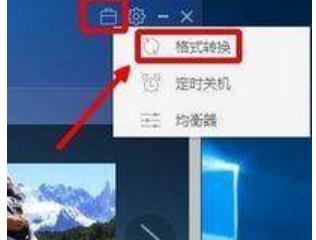
|
Windows 10是美国微软公司研发的跨平台及设备应用的操作系统。是微软发布的最后一个独立Windows版本。Windows 10共有7个发行版本,分别面向不同用户和设备。2014年10月1日,微软在旧金山召开新品发布会,对外展示了新一代Windows操作系统,将它命名为“Windows 10”,新系统的名称跳过了这个数字“9”。截止至2018年3月7日,Windows 10正式版已更新至秋季创意者10.0.16299.309版本,预览版已更新至春季创意者10.0.17120版本 相信大家对m4a音乐格式都会不陌生,因为这是一种很常间的音乐格式,但并不是所有的设备都能够支持m4a格式,所以,在我们使用的过程中经常都需要将其转换为比较广泛的MP3格式。那么该如何将m4a格式音乐转换为m3a格式呢?小编这就来把操作方法分享给大家伙。 相信现在许多的用户都还不知道如何将m4a音乐格式转换成mp3格式吧,那么下面由小编来给大家演示一下m4a音乐格式转换成mp3格式详细的操作教程吧,所以要是有兴趣的朋友,不妨来了解一下将m4a音乐格式转换成mp3格式的操作方法啊。 方法一: 1、下载安装“百度音乐播放器”; 2、打开百度播放器,点击右上角的小工具按钮,打开格式转换;
m4a格式音乐示例1 3、打开歌曲格式转换界面,我们首先点击“添加文件”添加电脑上要转换的m4a文件;
m4a格式音乐示例2 4、然后设置好输出为mp3格式,以及设置好输出文件夹,点击格式转换;
mp3格式示例3 5、歌曲转换完成以后,我们点击“打开目录”打开转换后的文件夹查看文件。
mp3格式示例4 方法二: 1、如果你电脑安装有酷狗音乐的话,可以点击这里更多打开,然后点击格式转换。
mp3格式示例5 方法三: 1、使用格式转换工具也是可以的,我们添加m4a格式音频以后,设置好输出格式为mp3格式,最后点击格式转换就可以了。
m4a格式音乐转换成mp3格式示例6 Windows 10系统成为了智能手机、PC、平板、Xbox One、物联网和其他各种办公设备的心脏,使设备之间提供无缝的操作体验。 |
温馨提示:喜欢本站的话,请收藏一下本站!